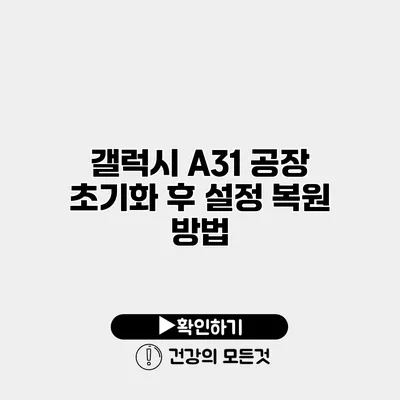갤럭시 A31을 사용하다 보면 성능 문제나 소프트웨어 오류로 인해 공장 초기화를 고려하게 되는 경우가 많죠. 하지만 초기화를 진행하면 모든 데이터가 삭제되고 기본 설정으로 돌아가기 때문에 이후 설정 복원 방법을 알고 있는 것이 중요해요. 이번 포스팅에서는 갤럭시 A31 공장 초기화 후 설정 복원 방법에 대해 자세히 알아보겠습니다.
✅ 갤럭시 A31의 설정 복원 방법을 지금 바로 알아보세요!
공장 초기화란 무엇인가요?
공장 초기화는 스마트폰이 처음 구매했을 때의 상태로 되돌리는 과정을 말해요. 이 과정은 주로 기기가 느려지거나 어플리케이션이 제대로 작동하지 않을 때 수행됩니다. 하지만 초기화 후에는 모든 개인 데이터가 삭제되므로, 초기화를 진행하기 전에 반드시 백업을 해 두는 것이 좋아요.
공장 초기화의 필요성
공장 초기화가 필요한 상황은 다양해요:
- 기기가 느려질 때
- 소프트웨어 오류가 발생할 때
- 기기를 팔거나 기부할 때
이런 상황에서 공장 초기화를 진행하면 여러 가지 문제를 해결할 수 있습니다.
✅ 갤럭시 A31의 데이터를 안전하게 백업하는 방법을 알아보세요.
갤럭시 A31 공장 초기화 방법
갤럭시 A31의 공장 초기화를 진행하는 방법은 매우 간단해요. 아래 절차를 따라 진행해 보세요.
-
설정 메뉴 열기
- 홈 화면에서 ‘설정’ 아이콘을 찾고 클릭해요.
-
일반 관리 선택하기
- ‘설정’ 메뉴에서 ‘일반 관리’ 메뉴로 들어가요.
-
초기화 선택
- ‘초기화’ 옵션을 선택해요.
-
공장 데이터 초기화 클릭
- ‘공장 데이터 초기화’를 선택한 후, 해당 정보를 확인하고 다음으로 이동해요.
-
초기화 진행
- 하단의 ‘초기화’ 버튼을 클릭하여 진행할 수 있어요.
- 여기서 기기의 패턴이나 비밀번호를 입력해야 할 수 있어요.
초기화 전 주의사항
- 반드시 데이터를 백업하세요.
- SD 카드가 삽입되어 있다면 초기화 옵션에서 SD 카드 삭제 여부를 선택하세요.
✅ 클라우드 스토리지의 기능과 가격을 비교해 보세요.
데이터 백업 방법
공장 초기화를 진행하기 전에 데이터 백업을 하는 것이 중요해요. 갤럭시 A31에서는 여러 가지 방법으로 데이터를 백업할 수 있어요.
삼성 클라우드 사용
- 설정 메뉴 열기
- 계정 및 백업 선택하기
- 삼성 클라우드로 데이터를 백업할 수 있어요.
구글 드라이브 사용
- 구글 드라이브 앱 실행
- 파일 업로드로 사진 및 문서를 백업할 수 있어요.
수동으로 데이터를 저장하기
내부 스토리지의 중요한 파일을 USB 케이블을 통해 PC에 복사하여 저장할 수 있어요.
✅ 갤럭시 A31의 데이터를 안전하게 백업하는 방법을 알아보세요.
갤럭시 A31 초기화 후 설정 복원 방법
공장 초기화 후에는 다시 설정을 복원해야 해요. 복원 방법은 아래와 같아요.
삼성 계정으로 복원하기
- 설정 메뉴 열기
- 계정 및 백업 선택하기
- 복원을 선택하고 삼성 계정에 로그인한 후 필요한 데이터를 복원할 수 있어요.
구글 계정으로 복원하기
초기화 후 첫 설정 과정에서 구글 계정을 입력하면 자동으로 앱과 일부 데이터가 복원돼요.
애플리케이션 다시 설치하기
초기화 후에는 사용하던 애플리케이션을 다시 다운로드해야 해요.
✅ 외장 하드 드라이브의 안전한 비밀번호 설정 방법을 알아보세요.
공장 초기화 후 유의사항
공장 초기화 후 스마트폰 보안을 위해 다음 사항에 유의해야 해요:
- 계정 로그아웃: 초기화를 하기 전에 모든 계정에서 로그아웃하세요.
- 비밀번호 변경: 중요한 계정의 비밀번호를 변경하는 것도 좋아요.
| 항목 | 설명 |
|---|---|
| 공장 초기화 전 | 데이터를 백업하고 로그아웃하세요 |
| 초기화 방법 | 설정 > 일반 관리 > 초기화 > 공장 데이터 초기화 |
| 데이터 복원 방법 | 삼성 계정/구글 계정으로 복원하기 |
| 애플리케이션 설치 | 초기화 후 다시 다운로드 필요 |
추가 팁
- 진행하기 전 항상 기기를 완전히 충전하세요.
- Wi-Fi에 연결된 상태에서 복원을 진행하는 것이 좋습니다.
결론
공장 초기화는 갤럭시 A31의 성능을 되돌리는 효과적인 방법이에요. 하지만 데이터를 미리 백업하고 초기화 후 설정 복원을 느긋하게 진행하는 것이 중요합니다. 이 정보로 갤럭시 A31을 더욱 잘 관리하시길 바라요. 설정 복원 방법을 숙지하여 소중한 데이터와 설정을 안전하게 지키세요! 데이터 복원 과정을 간단히라도 진행하면 훨씬 수월하게 일상으로 돌아갈 수 있을 거예요. 지금 바로 시작해 보세요!
자주 묻는 질문 Q&A
Q1: 공장 초기화란 무엇인가요?
A1: 공장 초기화는 스마트폰을 처음 구매했을 때의 상태로 되돌리는 과정입니다. 주로 기기가 느려지거나 소프트웨어 오류가 발생했을 때 수행됩니다.
Q2: 갤럭시 A31 공장 초기화 후 데이터 복원 방법은 무엇인가요?
A2: 공장 초기화 후 삼성 계정이나 구글 계정을 통해 데이터를 복원할 수 있습니다. 삼성 계정 사용 시 ‘계정 및 백업’에서 복원을 선택하고 로그인합니다.
Q3: 초기화 전에 반드시 해야 할 주의사항은 무엇인가요?
A3: 초기화 전에 데이터를 반드시 백업하고, 모든 계정에서 로그아웃하는 것이 중요합니다.